,.,, REINERSCT ((< >)) C+J
|
|
|
- Jarosław Adamczyk
- 6 lat temu
- Przeglądów:
Transkrypt
1 Instrukcja obsługi czytnika e-id V --,-... _..---::::: "' cyberlack RFID comfort (PL) Wers j ja 1.1 REINERSCT,.,, -,_,.,,... ' () ""' 1 4 7,._ ((< >)) CLR 8 o,v I' 'J -,,... C+J AP-FLYER Sp. z o.o., ul. Trakt Lubelski 336, Warszawa Tel.: , , Fax: info@aaronia.eu
2 Spis treści Spis treści Spis treści Wstęp Opis urządzenia Czytnik e-id cyberjack RFID comfort (PL) Rozpakowanie czytnika kart Ustawienie czytnika kart Opis elementów urządzenia Instalacja czytnika w komputerze Podłączenie czytnika do komputera Instalacja oprogramowania czytnika w systemie Windows Odinstalowanie oprogramowania czytnika w systemie Windows Funkcje czytnika Menu urządzenia Menedżer urządzenia Funkcja bezpiecznego wprowadzenia PIN Wskazówki bezpieczeństwa Wsparcie Referencje techniczne Funkcje LED Techniczne środowisko użycia Funkcje bezpieczeństwa Strona 2/34
3 1. Wstęp Drodzy klienci, dziękujemy, zė zdecydowali się Panśtwo na zakup czytnika kart RFID z rodziny czytników e-id RFID. Urządzenie skonstruowano i wyprodukowano z największą starannosćią tak, aby niezawodnie wspierało Panśtwa przez wiele lat. Ponizėj chcielibysḿy poinformowac Ṕanśtwa kro tko o najwazṅiejszych obszarach zastosowania czytnika kart e-id cyberjack RFID comfort (PL). Co to jest RFID? Technologia Radio-Frequency Identification (RFID) pozwala na bezdotykową komunikację pomiędzy kartą a czytnikiem. Coraz więcej systemów stosuje tę technikę radiową. Na przykład: bezdotykowe płacenie kartą płatniczą i kredytową rejestrowanie czasu kontrola wejścia identyfikacja zwierząt zarządzanie towarami i zasobami. Obok legitymacji pracowniczych i paszportu elektronicznego roẃniez nowy elektroniczny dowo d osobisty komunikuje się z czytnikiem poprzez RFID. Ta nowoczesna technologia upraszcza posługiwanie się kartami i umoz liwia uzẏwanie ich w wielu nowych aplikacjach. Dowód osobisty Obok nadrzędnej funkcji legitymowania się, dowo d osobisty słuzẏ roẃniez do legitymowania się w Internecie. Tak zwany identyfikator elektroniczny istotnie zwiększa bezpieczenśtwo i komfort przy uwierzytelnianiu w Internecie. W chipie RFID zapisane są odpowiednie dane własćiciela dowodu, dzięki ktoŕym mozė się on wylegitymowac ṕodczas zakupoẃ online lub podczas wizyty w urzędzie online. Dodatkowo mozṅa wykorzystac dowo d osobisty dla złozėnia podpisu elektronicznego, takzė kwalifikowanego zgodnie z ustawą o podpisie elektronicznym. Dzięki temu, można, podpisywać elektronicznie dokumenty bez konieczności składania odręcznego podpisu. Taki podpis jest wiążący prawnie, tak samo, jak odręczny. Dowód osobisty pozwalać będzie w przyszłości także na elektroniczne potwierdzenie obecności, np. w placówkach medycznych. Strona 3/34
4 2. Opis urządzenia Czytnik e-id cyberjack RFID comfort (PL) zaprojektowany został przede wszystkim do uzywania z elektronicznym dowodem tozsamosci i do składania za jego pomocą kwalifikowanego podpisu elektronicznego. Moze byc wykorzystany do komunikacji obywatela z administracją, słuzbą zdrowia i podmiotami komercyjnymi, a takze mozna za jego pomocą podpisywac dokumenty elektroniczne. Czytnik kart RFID po wprowadzeniu kodu CAN na klawiaturze nawiązuje bezpieczne połączenie z warstwą elektroniczną e-id. Następnie, po podaniu kodu PIN na klawiaturze, nawiązuje bezpieczną komunikację pomiędzy aplikacją internetową a dowodem osobistym. W ten sposob, uprawnieni dostawcy usług, dostają mozliwosc odczytania danych osobowych, zapisanych w dowodzie osobistym, w celu identyfikacji i uwierzytelnienia danej osoby. Typowym przypadkiem zastosowania jest identyfikacja i uwierzytelnienie w urzędzie online, np. w celu pobrania informacji z rejestru panstwowego. Obok aplikacji dowodu osobistego, czytnik kart wspiera rowniez wszystkie inne aplikacje RFID. Czytnik e-id cyberjack RFID comfort (PL) nadaje się rowniez do korzystania z aplikacji podpisu elektronicznego, zgodnie z ustawą o podpisie elektronicznym i stosownym rozporządzeniem. Podpis taki mozna realizowac za pomocą kart inteligentnych, stykowych i bezstykowych, np. wspomnianego e-id. Czytnik posiada takze homologację SECODER. Standard SECODER okreslony został przez niemieckie instytucje bankowe. Celem było zdefiniowanie prostej procedury, by jeszcze lepiej zabezpieczyc transakcje online przez wizualizację danych na wyswietlaczu czytnika kart. Dzięki temu, na wyswietlaczu czytnika dokładnie widac, jaka operacja jest w danej chwili wykonywana. Rys. Czytnik e-id cyberjack RFID comfort (PL) Strona 4/34
5 3. Czytnik e-id cyberjack RFID comfort (PL) 3.1. Rozpakowanie czytnika kart W opakowaniu znajdują się: Czytnik e-id cyberjack RFID comfort (PL) Metalowa podstawa Kabel USB Kro tka instrukcja instalacji / obsługi W zależności od wariantu i miejsca zakupu zawartość opakowania może się różnić lub w opakowaniu mogą się znajdować dodatkowe komponenty Ustawienie czytnika kart Proszę wyjąć z opakowania urządzenie i dostarczony kabel USB. Następnie włożyć kabel USB do portu znajdującego na tylnej stronie urządzenia. Strzałka, znajdująca się na małej wtyczce musi być widoczna. Następnie proszę wcisnąć kabel USB do tunelu kablowego tak, aby odprowadzić kabel do tyłu lub na bok urządzenia. Jeśli odprowadzają Państwo kabel do tyłu, mogą Państwo wykorzystać również dalszy tunel kablowy w podstawie. Proszę ustawić urządzenie tak, by zawsze mieć w polu widzenia elementy obsługi i by móc wygodnie obsługiwać klawiaturę. Rys. Podłączenie kabla USB do czytnika Proszę zwrócić uwagę na to, że metalowe lub metalizowane, przewodzące lub zawierające wodę materiały umieszczone pod czytnikiem lub w jego bliskim otoczeniu, mogą wprowadzać interferencje i wpływać negatywnie na pracę czytnika. Dlatego prosimy nie używać urządzenia w pobliżu takich materiałów. Urządzenie przeznaczone jest do użytkowania w środowisku biurowym lub domowym. Strona 5/34
6 Wskazówka bezpieczeństwa - plomba urządzenia Proszę zwrócić uwagę, aby obydwie umieszczone na urządzeniu plomby, były nienaruszone. Rys. Nieuszkodzona plomba W przypadku uszkodzenia plomby urządzenia zachodzi podejrzenie nieautoryzowanego manipulowania. Proszę zwrócić się w tym przypadku niezwłocznie do swego sprzedawcy i nie używać takiego urządzenia. Rys. Plomba na spodzie czytnika Rys. Plomba z tyłu czytnika. Strona 6/34
7 3.3. Opis elementów urządzenia Gniazda kart inteligentnych Czytnik e-id cyberjack RFID comfort (PL) mozė odczytywac źaroẃno karty stykowe jak i bezstykowe. Przewidziano do tego dwa odrębne gniazda. Przednie gniazdo przewidziano do kart stykowych a tylne do kart bezstykowych, takich, jak e-id. Rys. Rozmieszczenie gniazd w czytniku Diody sygnalizacyjne (LED) Na urządzeniu znajdują się dwie diody sygnalizacyjne: Wskaźnik zielony lub niebieski stan pracy urządzenia Wskaźnik żółty tryb bezpiecznej pracy, sygnalizacja błędu Dokładniejsze informacje o funkcjach LED uzyskają Panśtwo w rozdziale Funkcje LED. Wyświetlacz Czytnik e-id cyberjack RFID comfort (PL) dysponuje podsẃietlanym wysẃietlaczem z dwoma wierszami po 16 znakoẃ. Na wysẃietlaczu pokazywane są informacje o wykonywanej czynnosći, np. komunikat o koniecznosći wprowadzenia kodu PIN. Klawiatura (pinpad) Urządzenie posiada wbudowaną klawiaturę numeryczną, tzw. pinpad, uzẏwaną między innymi, do bezpiecznego wprowadzania poufnych kodoẃ. Klawiatura posiada dodatkowe przyciski, ktoŕych funkcje opisano ponizėj. Określenie klawisza Napis Funkcja Klawisz C C Przerwanie procesu lub cofnięcie się w menu Klawisz Clear CLR Usunięcie pojedynczego znaku Klawisz Uruchomienie menu urządzenia Klawisz OK OK Potwierdzenie wprowadzonego polecenia / wybór Klawisze strzałek Nawigowanie w menu Strona 7/34
8 4. Instalacja czytnika w komputerze 4.1. Podłączenie czytnika do komputera Proszę podłączyc ćzytnik e-id cyberjack RFID comfort (PL) do wolnego portu USB komputera. Rys. Podłączenie czytnika do gniazda komputera Po podłączeniu czytnika, na chwilę podsẃietli się ekran i pojawi komunikat prezentujący nazwę i wersję oprogramowania czytnika, po czym całkiem zgasńie. Jest to prawidłowe zachowanie, gdyz do poprawnego działania czytnika konieczna jest jeszcze instalacja podstawowych komponentoẃ czytnika (cyberjack Base Components). Zawarte są w nich sterowniki dla systemu operacyjnego. Poza tym, instaluje się menedzėr urządzenia z funkcjami testowania urządzenia, aktualizacji sterownikoẃ i wsparcia online. Podstawowe komponenty czytnika e-id cyberjack RFID comfort (PL) potrzebne są Panśtwu roẃnież do aktualizacji oprogramowania sprzętowego czytnika, tzw. firmware. Strona 8/34
9 4.2. Instalacja oprogramowania czytnika w systemie Windows Niniejszy czytnik kart jest wspierany przez wszystkie systemy operacyjne Microsoft Windows na komputery i serwery (32/64 bit) aktualnie udostępnianie przez firmę Microsoft i włączone do rozszerzonego publicznego wsparcia. Proszę ściągnąć właściwy plik ze sterownikami i uruchomić program instalacyjny bc_x_x_x.exe. Do instalacji sterownika urządzenia koniecznie są uprawnienia administratora! Po uruchomieniu instalatora pojawi się okno wyboru języka, na którym wybieramy język, w jakim będą wyświetlane komunikaty instalatora oraz zainstalowanych komponentów. Następnie klikamy przycisk Dalej. Rys. Wybór języka Strona 9/34
10 Pojawi się okno powitalne instalatora, na którym klikam przycisk Dalej. Rys. Okno powitalne instalatora Strona 10/34
11 Kolejny ekran wyświetli umowę licencyjną oprogramowania czytnika, należy się z nią zapoznać i zaakceptować zaznaczając właściwe pole i klikając przycisk Dalej. Rys. Umowa licencyjna Strona 11/34
12 Na kolejnym ekranie istnieje możliwość wskazania docelowego folderu, w którym będą umieszczone komponenty. Jeśli administrator firmy nie zaleci inaczej, rekomendujemy pozostawienie domyślnego katalogu. Klikamy przycisk Dalej. Rys. Wybór folderu docelowego Strona 12/34
13 Pojawia się ostatnie okno przed rozpoczęciem właściwej instalacji. W tym miejscu jeszcze możemy się cofnąć do dowolnego etapu. Aby rozpocząć instalację, klikamy przycisk Instaluj. Rys. Ekran przed finalną instalacją Strona 13/34
14 Rozpocznie się proces instalacji komponentów i sterowników. W zależności od szybkości komputera może zająć nawet kilka minut. Podczas instalacji, wgrywane są także sterowniki urządzenia, co może spowodować wzbudzenie się wyświetlacza urządzenia. Jest to, jak najbardziej, prawidłowe zachowanie. Rys. Postęp instalacji Strona 14/34
15 Po zakończeniu instalacji, pojawi się okno podsumowania. Na tym ekranie dostępny jest przełącznik sprawdzania aktualnej wersji. Nie ma potrzeby jego zaznaczania jeżeli pobrali Państwo najnowszą wersję instalatora z naszej strony. Klikamy przycisk Zakończ. Rys. Podsumowanie instalacji Gratulujemy! Panśtwa czytnik e-id cyberjack RFID comfort (PL) jest teraz gotowy do pracy. Strona 15/34
16 4.3. Odinstalowanie oprogramowania czytnika w systemie Windows Jeżeli pojawi się konieczność odinstalowania czytnika, należy odłączyć urządzenie od komputera, a następnie wywołać polecenie Dodaj lub usuń programy z menu start. Na liście programów odnajdujemy pozycję cyberjack Base Components i klikamy przycisk Odinstaluj. Następnie postępujemy zgodnie ze wskazówkami na ekranie. Strona 16/34
17 5. Funkcje czytnika 5.1. Menu urządzenia Aby wejść w menu urządzenia, proszę nacisnąć przy włączonym urządzeniu. W obecnej wersji oprogramowania urządzenia pojawią się tylko dwa ekrany z informacją o modelu i wersji czytnika. Następnie czytnik wróci do ekranu początkowego. W przyszłości, razem z aktualizacją oprogramowania czytnika, mogą pojawić się dodatkowe opcje do wyboru. W przypadku dodatkowych opcji, po menu można nawigować klawiszami strzałek. Przyciskiem OK przechodzi się do danego podmenu lub opcji, a przyciskiem C opuszcza się podmenu lub menu Menedżer urządzenia Po instalacji komponentów, w menu startowym Windows utworzony został nowy folder REINER SCT cyberjack. Z tego folderu wybieramy pozycję cyberjack Menedżer urządzeń, test funkcjonalny. Po uruchomieniu programu, mogą pojawić się dodatkowe okna, np.: Okno rejestracji, możemy je pominąć Wskazówki na temat włączenia PnP (sugerujemy zastosowanie wskazówki) Inne porady, z których możemy zrezygnować zaznaczając opcję Nie pokazuj więcej tego dialogu. Rys. Przykładowe okno porady Strona 17/34
18 Okno startowe menedżera prezentuje poniższy rysunek. Dalej zostały opisane poszczególne zakładki programu. Rys. Okno startowe menedżera Strona 18/34
19 Zakładka Test Jesĺi przyłączyli Panśtwo więcej czytnikoẃ kart inteligentnych, mogą Panśtwo na ekranie z listy rozwijalnej wybrac ódpowiedni czytnik. Proszę wziąc do ręki dowolną kartę inteligentną (kartę płatniczą, e-id itd.), włozẏc ją zgodnie z symbolem na urządzeniu do gniazda czytnika e-id cyberjack RFID comfort (PL) do oporu (karta wejdzie mniej więcej do połowy swojej długosći) i uruchomic ṕrzycisk Rozpocznij test. Przeprowadzone zostaną roźṅe testy i przez to sprawdzone zostanie, czy czytnik został prawidłowo zainstalowany. Gdyby wystąpiły błędy przy tesćie, proszę poszukac ṕomocy w zakładce Wsparcie. Rys. Poprawny wynik testu Strona 19/34
20 Zakładka Informacje Na tej zakładce wyświetlone zostają różne informacje na temat stanu pracy i konfiguracji czytnika oraz należących do niego komponentów, a także informacje na temat karty włożonej do czytnika karty. Rys. Zakładka Informacje Strona 20/34
21 Zakładka Aktualizacja W tej zakładce mozėcie Panśtwo sprawdzic, czy dysponujecie aktualnymi sterownikami oraz oprogramowaniem sprzętowym do czytnika e-id cyberjack RFID komfort. Klikając w link Sprawdzanie aktualizacji mozėmy uruchomic kreator aktualizacji, ktoŕy wyszuka w Internecie i w razie potrzeby, zaktualizuje odpowiednie komponenty. Rys. Zakładka Aktualizacja Strona 21/34
22 Zakładka Funkcje Na tej zakładce można sprawdzić jakie dodatkowe funkcje posiada czytnik. W obecnej wersji nie są przewidziane dodatkowe funkcje. Rys. Zakładka Funkcje Strona 22/34
23 Zakładka Pomoc Na tej zakładce znajdują się linki do stron producenta, gdzie mozṅa uzyskac dodatkową pomoc. Rys. Zakładka Pomoc Strona 23/34
24 Zakładka Ustawienia Na tej zakładce dostępne są dedykowane ustawienia dotyczące działania samego czytnika. Można tu m.in. ustawić jasność i kontrast wyświetlacza, czy włączyć dodatkowe powiadomienia dźwiękowe. Rys. Zakładka Ustawienia Strona 24/34
25 Zakładka Dodatkowe Na tej zakładce można zmienić ustawienia dotyczące programu menedżera, jak np. język interfejsu i wyświetlanych komunikatów. Przy niektórych aplikacjach podpisu może się zdarzyć, że nasze czytniki kart chipowych nie zostaną rozpoznane. Należy wówczas aktywować stare nazwy czytników PC/SC. Rys. Zakładka Dodatkowe Strona 25/34
26 Zakładka O programie Tu znajdą Państwo swoje dane podane przy rejestracji. Z tego miejsca mozṅa takzė dokonac rejestracji u producenta, np. w celu otrzymywania powiadomień o nowych wersjach oprogramowania. Rys. O programie 5.3. Funkcja bezpiecznego wprowadzenia PIN Funkcja bezpiecznego wprowadzenia PIN słuzẏ do tego, by Państwa tajny kod pozostał w bezpiecznym środowisku. Rózṅe ataki hakerów mają na celu wyśledzenie kodów PIN. Atakujący wykorzystują tu fakt, zė komputer stanowi niepewne środowisko, w którym bez problemu mozṅa zarejestrowac ẃprowadzenie PIN za pośrednictwem klawiatury i przesłac przez Internet. Bezpieczne wprowadzenie PIN sterowane jest odpowiednim poleceniem z komputera. Większośc programów w dziedzinie bankowości domowej i podpisu elektronicznego wspiera tę funkcję. Kod PIN lub PUK mozṅa wprowadzic jedynie wówczas, gdy migająca z ółta dioda LED sygnalizuje istnienie bezpiecznego kanału pomiędzy klawiaturą a czytnikiem e-id cyberjack RFID comfort (PL). Dodatkowo świeci się zielona dioda LED przy uzẏciu karty stykowej, lub niebieska dioda LED przy uzẏciu karty bezstykowej. Proszę zwrócic úwagę na to, by podczas wprowadzania kodu nikt Państwa nie obserwował i nie podejrzał wprowadzanego kodu. Gdy rozpoczyna się bezpieczne wprowadzanie PIN przy uzẏciu karty stykowej rozpoczęte przez aplikację, miga z ółta dioda LED i świeci się zielona dioda LED. Gdy rozpoczyna się bezpieczne wprowadzanie PIN przy uzẏciu karty bezstykowej rozpoczęte przez aplikację, miga z ółta dioda LED i świeci się niebieska dioda LED. Mozṅa wówczas wprowadzic ṔIN w ciągu zaprogramowanego czasu. Czas pomiędzy wprowadzeniem dwóch cyfr PIN wynosi 5 sekund, przy czym na kazḋą cyfrę PIN mamy do dyspozycji 5 sekund. Na wyświetlaczu urządzenia wyświetla się stosowna informacja, a wprowadzane cyfry PIN są maskowane na znaki "*". Same cyfry PIN nie opuszczają nigdy czytnika kart i nie mogą być odczytane w żadnym momencie. Strona 26/34
27 6. Wskazówki bezpieczeństwa Organizacyjne działania w celu zwiększenia bezpieczeństwa Proszę zadbać o to, aby niepowołane osoby nie miały dostępu do czytnika kart. Czytnika należy używać tak, by wykluczyć potencjalne nadużycie. Proszę zadbać, aby komputer posiadał odpowiednie środki ochrony (jak antywirus, zapora sieciowa) oraz uniemożliwić manipulację przez osoby nieuprawnione. Przy każdym użyciu czytnika kart chipowych proszę sprawdzić, czy czytnik kart inteligentnych i cechy bezpieczeństwa (np. plomby) nie zostały naruszone. Proszę uważać na status urządzenia, sygnalizowany przez diody LED. Proszę kierować się wskazówkami na wyświetlaczu podczas bezpiecznego wprowadzenia PIN. Zabezpieczenie przed małymi dziećmi Urządzenie i jego wyposazėnie mogą zawierac drobne częsći. Proszę przechowywac je poza zasięgiem małych dzieci. Ogólne wskazówki bezpieczeństwa Proszę nie wkładac źȧdnych obcych ciał do gniazd na karty. Proszę w zȧdnym wypadku nie wrzucac úrządzenia do ognia. Pielęgnacja i konserwacja Panśtwa urządzenie skonstruowane i wyprodukowane zostało z największą starannosćią i nalezẏ roẃniez ȯbchodzic śię z nim z największą starannosćią. Następujące zalecenia powinny Panśtwu pomoć w zapewnieniu długiego korzystania z czytnika e-id cyberjack RFID comfort (PL): Proszę nie używać i nie przechowywać urządzenia w zakurzonym lub brudnym miejscu. Można w ten sposób uszkodzić ruchome części i elektroniczne komponenty. Proszę nie przechowywać urządzenia w gorącym miejscu. Wysoka temperatura może skrócić trwałość urządzeń elektronicznych i zdeformować niektóre tworzywa sztuczne bądź je roztopić. Proszę nie przechowywać urządzenia w zimnym miejscu. Gdy urządzenie powróci następnie do swojej normalnej temperatury, wewnątrz może wytworzyć się wilgoć i uszkodzić obwody elektroniczne. Proszę nie dopuścić do upadku urządzenia, proszę nie narażać go na uderzenia i nie potrząsać nim. Przez złe obchodzenie się z nim można uszkodzić znajdujące się w urządzeniu obwody elektroniczne i drobne, mechaniczne części. Proszę nie używać żrących chemikaliów, roztworów czyszczących lub silnych środków czyszczących do czyszczenia urządzenia. Proszę nie malować urządzenia. Farba może skleić ruchome części i uniemożliwić prawidłową pracę. Proszę czyścić wyświetlacz i obudowę tylko miękką, czystą i suchą ściereczką. Jeśli urządzenie nie działa prawidłowo, proszę je odesłać do sprzedawcy, u którego je Państwo kupili. Strona 27/34
28 Utylizacja wszystkich urządzeń elektrycznych Ten symbol na produkcie lub na jego opakowaniu wskazuje na to, że nie można go wyrzucić do śmieci. Zamiast tego należy je oddać do punktu zbiórki urządzeń elektrycznych, który dostarczy produkt do recyclingu. Dzięki prawidłowej utylizacji tego produktu unikną Państwo potencjalnych szkód dla środowiska i zdrowia, które mogłyby wyniknąć z nieprawidłowej utylizacji tego produktu. Recycling materiałów chroni ponadto zasoby naturalne. Dokładne informacje odnośnie recyclingu tego produktu otrzymają Państwo we właściwej placówce swojego miasta lub gminy, lub w przedsiębiorstwie utylizacji odpadów. Strona 28/34
29 7. Wsparcie Pomoc przy zakłóceniach W przypadku zakłóceń działania czytnika, których nie można usunąć przez ponowne uruchomienie Państwa czytnika, proszę się skontaktować ze sprzedawcą. Serwis Nabyli Państwo najwyższej jakości produkt, który podlega surowej kontroli jakości. Gdyby mimo to wystąpiły problemy lub gdyby mieli państwo pytania co do obsługi urządzenia, w kazḋej chwili mogą Panśtwo wysłac ṕytanie z pros bą o wsparcie do sprzedawcy. Gwarancja Gwarancja wynosi 24 miesiące od przekazania, na materiał i wykonanie czytnika kart chipowych. Kupującemu przysługuje prawo naprawy. Sprzedawca mozė, zamiast naprawic, dostarczyc zamienne urządzenie. Wymienione urządzenia przechodzą na własnosć sprzedawcy. Gwarancja wygasa, jesĺi kupujący lub nieautoryzowana osoba trzecia ingeruje w urządzenie. Uszkodzenia, ktoŕe powstaną przez niefachowe obchodzenie się, obsługę, przechowywanie, oraz w wyniku działania siły wyzṡzej lub inne wpływy zewnętrzne, nie podlegają gwarancji. Uszkodzenie plomby bezpieczenśtwa, powoduje utratę gwarancji. Strona 29/34
30 8. Referencje techniczne 8.1. Funkcje LED Diody świecące (LED) Czytnik e-id cyberjack RFID comfort (PL) wyposazȯny jest w jedną zȯ łtą diodę LED i jedną diodę Duo-LED. Dioda Duo-LED mozė sẃiecic ńa niebiesko i na zielono. Kolor zielony oznacza interakcję ze stykową kartą chipową a niebieski pokazuje interakcję z bezstykową kartą chipową. Działanie Duo-LED można sprawdzić, wkładając do czytnika kart chipowych najpierw kartę stykową (zielona dioda LED zaświeci się na krótko) a następnie kartę bezstykową (niebieska dioda LED zaświeci się na krótko). Działanie żółtej diody LED można sprawdzić po włożeniu wtyczki USB. Podczas, gdy na wyświetlaczu czytnika kart chipowych pokazuje się numer wersji musi ona migać na żółto. Gdyby tak nie było, urządzenie jest uszkodzone. Proszę zwrócić się do wsparcia. Możliwe są następujące stany diod (LED): Żółta dioda LED Dioda Duo- LED Znaczenie Miga równomiernie Świeci na niebiesko Tryb bezpiecznego wprowadzania PIN przy kwalifikowanym podpisie elektronicznym z bezstykowymi kartami podpisu; wyświetlony tekst jest autentyczny. Miga równomiernie Świeci na zielono Tryb bezpiecznego wprowadzania PIN przy kwalifikowanym podpisie elektronicznym ze stykowymi kartami podpisu; wyświetlony tekst jest autentyczny. Miga równomiernie Nie świeci Czytnik e-id cyberjack RFID komfort przeprowadza aktualizację oprogramowania sprzętowego lub pokazuje na wysẃietlaczu tekst autentyczny. Miga równomiernie Miga równomiernie na niebiesko Przy równocześnie migającej żółtej diodzie LED i niebieskiej diodzie Duo-LED czytnik kart znajduje się w pętli nieskończonej, celowo spowodowanej lub powstałej z powodu awarii technicznej, w której możliwe jest tylko miganie diod LED. Dalsze funkcjonowanie nie jest już możliwe. Czytnik kart można zrestartować tylko przez wyjęcie i ponowne włożenie kabla USB. Proszę wyciągnąć czytnik i ponownie włożyć po ok. 3 sekundach. Gdyby błąd istniał nadal proszę zwrócić się do wsparcia. Nie świeci Świeci na zielono Interfejs aktywowany jest do stykowej karty chipowej (stan pracy). Nie świeci Miga na zielono W ciągu ostatnich 3 sekund miała miejsce komunikacja ze stykową kartą chipową. Nie świeci Świeci na niebiesko Interfejs aktywowany jest do bezstykowej karty chipowej (stan pracy). Nie świeci Miga na niebiesko W ciągu ostatnich 3 sekund miała miejsce komunikacja z bezstykową kartą chipową. Jednoczesne lub naprzemienne świecenie świateł Duo-LED w obydwu kolorach nie jest możliwe, ponieważ zawsze aktywny jest tylko jeden interfejs. Strona 30/34
31 8.2. Techniczne środowisko użycia Techniczne sŕodowisko dla czytnika e-id cyberjack RFID comfort (PL) tworzy wyposazȯny w gniazdo USB i sterowniki komputer, do ktoŕego przyłączony jest czytnik. Stykowy interfejs karty chipowej Czytnik kart inteligentnych e-id cyberjack RFID comfort (PL) przetwarza karty chipowe, ktoŕych korpus fizycznie okresĺony jest przez normy ISO 7810, 7813 i 7816 częsć 1. Przez jednostkę kontaktową czytnik kart inteligentnych kontaktuje się elektrycznie z kontaktami mikroprocesora umieszczonego na korpusie karty. Ich połozėnie i przyporządkowanie elektryczne zdefiniowane jest w normie ISO 7816 częsć 2. Czytniki e-id cyberjack RFID comfort (PL) przetwarzają zaroẃno karty procesorowe z asynchronicznymi protokołami komunikacji T=0 i T=1, jak roẃniez karty pamięci z synchronicznymi protokołami komunikacji 2-wire, 3-wire i I2C-Bus. Te protokoły komunikacji okresĺone są w ISO 7816 częsć 3 (asynchroniczne) wzgl. w kartach danych producentów (synchroniczne). Bezstykowy interfejs karty chipowej Czytnik kart inteligentnych e-id cyberjack RFID comfort (PL) wspiera typy protokołoẃ TYP A i Typ B według ISO/IEC Uzẏwanie bezstykowych kart chipowych przez czytnik odbywa się zgodnie z normą ISO/IEC , ISO/IEC i ISO/IEC Bezpieczne wprowadzanie PIN dla QES Bezpieczne wprowadzanie PIN dla podpisu kwalifikowanego (QES) przeprowadzane jest protokołami komunikacji okresĺonymi w ISO 7816 częsć 3. Podczas trybu bezpiecznego wprowadzania PIN za pomocą funkcji bezpieczenśtwa, filtr polecen źapewnia, by przesyłane były do karty chipowej jedynie dozwolone komendy. Wszystkie inne polecenia do karty chipowej blokowane są przez czytnik Funkcje bezpieczeństwa Bezpieczne wprowadzenie PIN jest jedną z najważniejszych funkcji bezpieczeństwa czytnika kart inteligentnych od klasy bezpieczeństwa 2. Bezpieczne wprowadzenie PIN dla kwalifikowanego podpisu elektronicznego możliwe jest z kartą chipową stykową i bezstykową. Aby zapewnic, zė PIN nie zostanie zapisany w czytniku kart chipowych, zaimplementowano w czytniku e-id cyberjack RFID comfort (PL) specjalną funkcję bezpieczenśtwa i poddano sprzęt oraz oprogramowanie czytnika kart surowym kontrolom bezpieczenśtwa. Ponizṡze funkcje bezpieczenśtwa zrealizowano w czytniku e-id cyberjack RFID comfort (PL). Rozdział aplikacji Czytnik e-id cyberjack RFID comfort (PL) poprzez rozdział aplikacji zapobiega wzajemnemu wpływaniu aplikacji na siebie. Odbierane przez komputer polecenia przekazywane są odpowiednim aplikacjom i przez nie całkowicie przetwarzane. Dopiero po przetworzeniu polecenia czytnik przyjmuje nowe polecenia. Strona 31/34
32 Aktualizacje modułu Moz liwe jest zaopatrzenie czytnika za pomocą menedzėra urządzenia w nowe moduły (kernel, aplikacja, certyfikat). Przed załadowaniem nowego modułu do czytnika kart, czytnik kart sam sprawdza pochodzenie modułu. Czytnik kart akceptuje tylko moduły ktoŕe zostały elektronicznie podpisane w procedurze RSA przez producenta. Czytnik kart kazḋorazowo przed wprowadzeniem nowego modułu przeprowadza kontrolę podpisu. Moduły mogą byc ładowane i aktualizowane pojedynczo lub w komplecie. Załadowane moduły nie wpływają na funkcjonowanie pozostałych modułoẃ. Niemoz liwe jest zapisanie w czytniku kart modułu, ktoŕy nie został elektronicznie podpisany przez producenta. Aktualizacja czytnika e-id cyberjack RFID comfort (PL) do starszej wersji nie jest moz liwa. Przerwanie komunikacji Po rozpoczęciu przez aplikację trybu Bezpieczne wprowadzenie PIN, czytnik e-id cyberjack RFID comfort (PL) przerywa komunikację z komputerem, przełącza zȯ łtą diodę LED na tryb migania oraz włącza odpowiednią diodę Duo-LED (zielona dla kart stykowych, niebieska dla bezstykowych). Przy bezpiecznym wprowadzaniu PIN czytnik przyjmuje wszystkie informacje wprowadzone za pomocą klawiatury (pinpad) i przekazuje je wyłącznie karcie. Przed odblokowaniem przerwania komunikacji dane te są kasowane inną funkcją bezpieczenśtwa (czyszczenie). Przerwanie komunikacji z komputerem następuje poprzez blokadę sterowaną programem, ktoŕa zapewnia, zė w trybie bezpiecznego wprowadzania PIN zȧdne wartosći nie są przenoszone z pamięci (dane PIN). Do komputera przekazywane są wyłącznie informacje z protokołu, ktoŕe zawsze jako stałe dane przekazywane są bezposŕednio do interfejsu sprzętowego. Gdyby czytnik kart w wyniku błędu przeszedł jednak do procedury komunikacji z komputerem, tam rozpoznany zostanie tryb bezpiecznego wprowadzania PIN i włączona zostanie procedura Stop. W tej procedurze czytnik zacznie pracę od nowa, cały system przerwania zostanie odłączony i będzie migac źȯ łta dioda LED synchronicznie z niebieską diodą Duo-LED. Opuszczenie procedury moz liwe jest tylko przez wyjęcie i ponowne włozėnie karty. Na przerwanie komunikacji nie można mieć wpływu z zewnątrz przez interfejs. Czyszczenie Za pomocą tej funkcji bezpieczeństwa czyszczony jest ten obszar pamięci, w którym przejściowo zapisano dane PIN w trybie bezpiecznego wprowadzania PIN (nadpisanie zerami miejsc pamięci z danymi PIN). Uniemożliwia się w ten sposób odczyt danych PIN znajdujących się w tymczasowej pamięci. Nadpisanie obszaru pamięci zerami wykonuje się przed ponownym nawiązaniem komunikacji z komputerem (po bezpiecznym wprowadzeniu PIN). Następuje to zarówno po skutecznym przeniesieniu danych PIN do stykowej jednostki podpisu elektronicznego (karta chipowa) lub w przypadku przerwania wprowadzania PIN przez użytkownika (celowe anulowanie lub upłynięcie czasu). Jeśli podczas bezpiecznego wprowadzania PIN wystąpi błąd zakończony restartem systemu odpowiedni zakres pamięci inicjalizuje się od nowa i skasowane również zostają ewentualnie istniejące dane PIN. Strona 32/34
33 Przez nadpisanie zerami miejsc pamięci danych PIN, czytnik e-id cyberjack RFID comfort (PL) gwarantuje, że dane te nie są już zawarte w zakresach pamięci i zatem po zakończeniu bezpiecznego wprowadzania PIN nie będą mogły być odczytane. Nowa inicjalizacja Ta funkcja bezpieczeństwa za każdym razem ponownie inicjalizuje pamięć czytnika e-id cyberjack RFID comfort (PL). Następuje to poprzez nadpisanie całej pamięci RAM zerami. Wyjątkiem jest tu kilka bajtoẃ dla stosu pamięci i kilka bajtoẃ, ktoŕe zapisują aktualny stan systemu USB. Są one potrzebne do funkcjonowania kontrolera, a zatem systemu. Funkcja bezpieczenśtwa stosowana jest przy starcie czytnika e-id cyberjack RFID comfort (PL) po podłączeniu czytnika kart do komputera, po restarcie modułu monitorującego lub kontrolera. Do resetu modułu monitorującego dochodzi, gdy podczas zakłóceń spowodowanych celowo lub z powodu błędu technicznego, czy funkcjonalnego procesu działania czytnika (zwłaszcza przez niemożność interpretacji poleceń), licznik modułu monitorującego nie zostanie cofnięty w określonym przedziale czasu i dlatego spowoduje reset kontrolera. Po resecie czytnik kart zostanie zatrzymany i synchronicznie będą migały żółta dioda LED i niebieska dioda Duo-LED. Przy normalnym procesie startu na wyświetlaczu czytnika kart pokazany jest aktualnie obowiązujący numer wersji aktywnego oprogramowania sprzętowego. Autentyczność informacji o wersji pokazuje przy tym użytkownikowi miganie żółtej diody LED. Secure Messaging Komunikacja kluczowych danych dla bezpieczeństwa (np. QES-PIN, PUK i payload) poprzez interfejs bezstykowy zawsze następuje w formie zaszyfrowanej (Secure Messaging) z odblokowaną procedurą szyfrowania i pozwala rozpoznać błąd przekazywania. Przy tym protokół Secure Messaging uzgadnia się pomiędzy czytnikiem a kartą bezstykową by zagwarantowac, zė zȧdna osoba trzecia nie mozė podsłuchac ṕrzekazywanych informacji. Filtr poleceń Czytnik e-id cyberjack RFID comfort (PL) zapobiega poprzez tę funkcję przekazaniu polecen do kart, ktoŕe są w stanie zapisywac ńa karcie dane PIN lub nimi manipulowac. Zatem w trybie bezpiecznego wprowadzania PIN do karty przekazywane są tylko takie polecenia, ktoŕe mogą byc úzẏte do celoẃ uwierzytelniania. Są to wyłącznie: VERIFY CHANGE REFERENCE DATA DISABLE VERIFICATION REQUIREMENT ENABLE VERIFICATION REQUIREMENT RESET RETRY COUNTER Wszystkie inne polecenia do karty blokowane są przez czytnik kart. Odblokowane procedury szyfrowania Dla zaszyfrowanej komunikacji danych i dla bezpiecznego ściągania aktualizacji wykorzystuje się specjalne procedury szyfrowania. Jako generator losowy stosuje się rozwiązanie bazujące na AES. Generator odpowiada zatem wymaganej przez TR klasie K3 zgodnie z AIS 20 z wysoką siłą mechanizmu. Strona 33/34
34 Uwierzytelnianie na terminalu Uwierzytelnianie na terminalu i pasywne dla dowodu osobistego, następuje za pomocą znajdującego się w czytniku certyfikowanego chipa w module bezpieczeństwa oraz certyfikatami z pamięci. Dane identyfikacyjne chipa (hasło) zabezpieczone przed manipulacją zapisane zostają w pamięci czytnika kart i uzẏwane są podczas inicjalizacji uwierzytelnienia. Jednostka mikroprocesora (MPU) reguły Aby zagwarantowac ẃysokie bezpieczenśtwo, oprogramowanie sprzętowe nie przejdzie na niezweryfikowany kod. W czytniku e-id cyberjack RFID comfort (PL) zaimplementowano reguły MPU (reguły dostępu dla pamięci). To oznacza, zė czytnik kart nigdy nie odwołuje się do zakresu pamięci nie dopuszczonego przez producenta. Strona 34/34
cyberjack RFID komfort / standard (PL)
 cyberjack RFID komfort / standard (PL) Instrukcja Obsługi Wersja 1.0 Spis treści Spis treści Spis treści... 2 1. Wstęp... 3 2. Opis urządzenia... 4 3. Czytnik edowód cyberjack RFID (PL)... 5 3.1. Bezpieczeństwo...
cyberjack RFID komfort / standard (PL) Instrukcja Obsługi Wersja 1.0 Spis treści Spis treści Spis treści... 2 1. Wstęp... 3 2. Opis urządzenia... 4 3. Czytnik edowód cyberjack RFID (PL)... 5 3.1. Bezpieczeństwo...
Czytnik kart cyberjack RFID comfort (PL) dla nowych dowodów osobistych
 Czytnik kart cyberjack RFID comfort (PL) dla nowych dowodów osobistych Co to jest RFID? Technologia identyfikacji częstotliwości radiowej umożliwia bezstykową komunikację między kartą inteligentną a czytnikiem
Czytnik kart cyberjack RFID comfort (PL) dla nowych dowodów osobistych Co to jest RFID? Technologia identyfikacji częstotliwości radiowej umożliwia bezstykową komunikację między kartą inteligentną a czytnikiem
Instrukcja instalacji oraz obsługi czytników i kart procesorowych dla Klientów SBI Banku BPH S.A.
 Instrukcja instalacji oraz obsługi czytników i kart procesorowych dla Klientów SBI Sez@m Banku BPH S.A. Warszawa 2006 Pakiet instalacyjny 1. Elementy niezbędne do obsługi kluczy zapisanych na kartach procesorowych
Instrukcja instalacji oraz obsługi czytników i kart procesorowych dla Klientów SBI Sez@m Banku BPH S.A. Warszawa 2006 Pakiet instalacyjny 1. Elementy niezbędne do obsługi kluczy zapisanych na kartach procesorowych
Instrukcja instalacji czytników, kart procesorowych, certyfikatów kwalifikowanych oraz generowania podpisu elektronicznego
 Instrukcja instalacji czytników, kart procesorowych, certyfikatów kwalifikowanych oraz generowania podpisu elektronicznego SPIS TREŚCI: 1. Instalacja czytnika kart procesorowych... 3 2. Instalacja oprogramowania
Instrukcja instalacji czytników, kart procesorowych, certyfikatów kwalifikowanych oraz generowania podpisu elektronicznego SPIS TREŚCI: 1. Instalacja czytnika kart procesorowych... 3 2. Instalacja oprogramowania
Instrukcja logowania do systemu e-bank EBS
 Instrukcja logowania do systemu e-bank EBS 1. Instalacja programu JAVA Przed pierwszą rejestracją do systemu e-bank EBS na komputerze należy zainstalować program JAVA w wersji 6u7 lub nowszej. Można go
Instrukcja logowania do systemu e-bank EBS 1. Instalacja programu JAVA Przed pierwszą rejestracją do systemu e-bank EBS na komputerze należy zainstalować program JAVA w wersji 6u7 lub nowszej. Można go
Instrukcja instalacji nośników USB w systemie internetowym Alior Banku
 Instrukcja instalacji nośników USB w systemie internetowym Alior Banku Nośnik USB służy do przechowywania klucza elektronicznego, używanego do logowania i autoryzacji transakcji. Opcja dostępna jest wyłącznie
Instrukcja instalacji nośników USB w systemie internetowym Alior Banku Nośnik USB służy do przechowywania klucza elektronicznego, używanego do logowania i autoryzacji transakcji. Opcja dostępna jest wyłącznie
ibcslabel v2 Instrukcja instalacji systemu
 ibcslabel v2 Instrukcja instalacji systemu Niniejsze opracowanie podlega ochronie przewidzianej w ustawie z dnia 4 lutego 1994 r. o prawie autorskim i prawach pokrewnych (Dz. U. z 2000 r., Nr 80, poz.
ibcslabel v2 Instrukcja instalacji systemu Niniejsze opracowanie podlega ochronie przewidzianej w ustawie z dnia 4 lutego 1994 r. o prawie autorskim i prawach pokrewnych (Dz. U. z 2000 r., Nr 80, poz.
BusinessNet - Instrukcja instalacji czytników, kart procesorowych, certyfikatów kwalifikowanych oraz generowania podpisu elektronicznego.
 BusinessNet - Instrukcja instalacji czytników, kart procesorowych, certyfikatów kwalifikowanych oraz generowania podpisu elektronicznego. SPIS TREŚCI: 1. Instalacja czytnika kart procesorowych...3 2. Instalacja
BusinessNet - Instrukcja instalacji czytników, kart procesorowych, certyfikatów kwalifikowanych oraz generowania podpisu elektronicznego. SPIS TREŚCI: 1. Instalacja czytnika kart procesorowych...3 2. Instalacja
Instrukcja do oprogramowania ENAP DEC-1
 Instrukcja do oprogramowania ENAP DEC-1 Do urządzenia DEC-1 dołączone jest oprogramowanie umożliwiające konfigurację urządzenia, rejestrację zdarzeń oraz wizualizację pracy urządzenia oraz poszczególnych
Instrukcja do oprogramowania ENAP DEC-1 Do urządzenia DEC-1 dołączone jest oprogramowanie umożliwiające konfigurację urządzenia, rejestrację zdarzeń oraz wizualizację pracy urządzenia oraz poszczególnych
Instalacja i konfiguracji czytników kart kryptograficznych, aplikacji procertum CardManager w systemach Mac OS X
 Instalacja i konfiguracji czytników kart kryptograficznych, aplikacji procertum CardManager w systemach Mac OS X wersja 1.0 Spis treści 1 WSTĘP... 3 2 INSTALACJA CZYTNIKÓW KART KRYPTOGRAFICZNYCH W SYSTEMACH
Instalacja i konfiguracji czytników kart kryptograficznych, aplikacji procertum CardManager w systemach Mac OS X wersja 1.0 Spis treści 1 WSTĘP... 3 2 INSTALACJA CZYTNIKÓW KART KRYPTOGRAFICZNYCH W SYSTEMACH
SERWER AKTUALIZACJI UpServ
 Wersja 1.12 upserv_pl 11/16 SERWER AKTUALIZACJI UpServ SATEL sp. z o.o. ul. Budowlanych 66 80-298 Gdańsk POLSKA tel. 58 320 94 00 serwis 58 320 94 30 dz. techn. 58 320 94 20; 604 166 075 www.satel.pl SATEL
Wersja 1.12 upserv_pl 11/16 SERWER AKTUALIZACJI UpServ SATEL sp. z o.o. ul. Budowlanych 66 80-298 Gdańsk POLSKA tel. 58 320 94 00 serwis 58 320 94 30 dz. techn. 58 320 94 20; 604 166 075 www.satel.pl SATEL
Instalator czytnika kart mikro 1.6 Getin Noble Bank SA
 Instalator czytnika kart mikro 1.6 Getin Noble Bank SA Instalacja Czytnika Kart 1.6 aplikacji GB24 dla Klientów Korporacyjnych w przeglądarkach 32 bitowych dla systemów Windows XP/Vista/2000/7/8 64 bit
Instalator czytnika kart mikro 1.6 Getin Noble Bank SA Instalacja Czytnika Kart 1.6 aplikacji GB24 dla Klientów Korporacyjnych w przeglądarkach 32 bitowych dla systemów Windows XP/Vista/2000/7/8 64 bit
Spis treści. Opis urządzenia. Pierwsze użycie
 Spis treści Opis urządzenia... 1 Pierwsze użycie... 1 Podstawowa obsługa urządzenia... 2 Opis diod LED... 2 Przygotowania do odczytu danych z urządzenia... 2 Proces instalacji... 3 Zmiana domyślnego sterownika
Spis treści Opis urządzenia... 1 Pierwsze użycie... 1 Podstawowa obsługa urządzenia... 2 Opis diod LED... 2 Przygotowania do odczytu danych z urządzenia... 2 Proces instalacji... 3 Zmiana domyślnego sterownika
Instalacja Czytnika Kart GemPc Twin 1.4 dla przeglądarek 32 bitowych dla systemów Windows XP/Vista/2000/7/8 32 bity i 64 bity Wersja 1.
 Instalacja Czytnika Kart GemPc Twin 1.4 dla przeglądarek 32 bitowych dla systemów Windows XP/Vista/2000/7/8 32 bity i 64 bity Wersja 1.4 Spis treści: 1. Wymagania sprzętowe...2 2. Sprawdzenie oraz instalacja
Instalacja Czytnika Kart GemPc Twin 1.4 dla przeglądarek 32 bitowych dla systemów Windows XP/Vista/2000/7/8 32 bity i 64 bity Wersja 1.4 Spis treści: 1. Wymagania sprzętowe...2 2. Sprawdzenie oraz instalacja
SERWER AKTUALIZACJI UpServ
 upserv_pl 02/14 SERWER AKTUALIZACJI UpServ SATEL sp. z o.o. ul. Schuberta 79 80-172 Gdańsk POLSKA tel. 58 320 94 00 serwis 58 320 94 30 dz. techn. 58 320 94 20; 604 166 075 info@satel.pl www.satel.pl SATEL
upserv_pl 02/14 SERWER AKTUALIZACJI UpServ SATEL sp. z o.o. ul. Schuberta 79 80-172 Gdańsk POLSKA tel. 58 320 94 00 serwis 58 320 94 30 dz. techn. 58 320 94 20; 604 166 075 info@satel.pl www.satel.pl SATEL
SERWER AKTUALIZACJI UpServ
 Wersja 1.11 upserv_pl 06/16 SERWER AKTUALIZACJI UpServ SATEL sp. z o.o. ul. Budowlanych 66 80-298 Gdańsk POLSKA tel. 58 320 94 00 serwis 58 320 94 30 dz. techn. 58 320 94 20; 604 166 075 www.satel.pl SATEL
Wersja 1.11 upserv_pl 06/16 SERWER AKTUALIZACJI UpServ SATEL sp. z o.o. ul. Budowlanych 66 80-298 Gdańsk POLSKA tel. 58 320 94 00 serwis 58 320 94 30 dz. techn. 58 320 94 20; 604 166 075 www.satel.pl SATEL
Instrukcja instalacji urządzeń kryptograficznych
 Instrukcja instalacji urządzeń kryptograficznych dla użytkowników rozpoczynających korzystanie z systemu Pl@net lub BiznesPl@net Bank BGŻ BNP Paribas Spółka Akcyjna z siedzibą w Warszawie przy ul. Kasprzaka
Instrukcja instalacji urządzeń kryptograficznych dla użytkowników rozpoczynających korzystanie z systemu Pl@net lub BiznesPl@net Bank BGŻ BNP Paribas Spółka Akcyjna z siedzibą w Warszawie przy ul. Kasprzaka
Instrukcja instalacji nos niko w USB w bankowos ci Alior Banku
 Instrukcja instalacji nos niko w USB w bankowos ci Alior Banku Nośnik USB służy do przechowywania klucza elektronicznego, używanego do logowania i autoryzacji transakcji. Opcja dostępna jest wyłącznie
Instrukcja instalacji nos niko w USB w bankowos ci Alior Banku Nośnik USB służy do przechowywania klucza elektronicznego, używanego do logowania i autoryzacji transakcji. Opcja dostępna jest wyłącznie
Aktualizacja oprogramowania sprzętowego przekaźnika bezprzewodowego WT 7
 Aktualizacja oprogramowania sprzętowego przekaźnika bezprzewodowego WT 7 Dziękujemy za wybór produktu Nikon. W tej instrukcji opisano sposób aktualizacji oprogramowania sprzętowego przekaźnika bezprzewodowego
Aktualizacja oprogramowania sprzętowego przekaźnika bezprzewodowego WT 7 Dziękujemy za wybór produktu Nikon. W tej instrukcji opisano sposób aktualizacji oprogramowania sprzętowego przekaźnika bezprzewodowego
Instalacja sterownika portu USB
 Instrukcja instalacji modemu TechLab ED77 w systemie Mac OS X. Instalacja modemu podzielona jest na cztery etapy: instalacja sterownika portu USB, instalacja skryptu modemu, konfiguracja modemu, konfiguracja
Instrukcja instalacji modemu TechLab ED77 w systemie Mac OS X. Instalacja modemu podzielona jest na cztery etapy: instalacja sterownika portu USB, instalacja skryptu modemu, konfiguracja modemu, konfiguracja
EW1051 Czytnik kart inteligentnych ID USB 2.0
 EW1051 Czytnik kart inteligentnych ID USB 2.0 2 POLSKI EW1051 Czytnik kart inteligentnych ID USB 2.0 Spis treści 1.0 Wprowadzenie... 2 1.1 Funkcje i właściwości... 2 1.2 Zawartość opakowania... 2 2.0 Instalacja
EW1051 Czytnik kart inteligentnych ID USB 2.0 2 POLSKI EW1051 Czytnik kart inteligentnych ID USB 2.0 Spis treści 1.0 Wprowadzenie... 2 1.1 Funkcje i właściwości... 2 1.2 Zawartość opakowania... 2 2.0 Instalacja
Aktualizacja oprogramowania sprzętowego bezprzewodowych pilotów zdalnego sterowania WR-1/WR-R10
 Aktualizacja oprogramowania sprzętowego bezprzewodowych pilotów zdalnego sterowania WR-1/WR-R10 Dziękujemy za wybór produktu Nikon. W tej instrukcji opisano sposób aktualizacji oprogramowania sprzętowego
Aktualizacja oprogramowania sprzętowego bezprzewodowych pilotów zdalnego sterowania WR-1/WR-R10 Dziękujemy za wybór produktu Nikon. W tej instrukcji opisano sposób aktualizacji oprogramowania sprzętowego
Brelok do kluczy DeLuxe, 1,5"
 Brelok do kluczy Deluxe Cyfrowa ramka na zdjęcia Brelok do kluczy DeLuxe, 1,5" Instrukcja obsługi Drodzy klienci! Cyfrowa ramka 1,5 umożliwia Państwu oglądanie i zapisywanie zdjęć w formacie JPG lub BMP.
Brelok do kluczy Deluxe Cyfrowa ramka na zdjęcia Brelok do kluczy DeLuxe, 1,5" Instrukcja obsługi Drodzy klienci! Cyfrowa ramka 1,5 umożliwia Państwu oglądanie i zapisywanie zdjęć w formacie JPG lub BMP.
Rejestrator danych Log 10, TFA, zakres -30 do +60 C
 INSTRUKCJA OBSŁUGI Nr produktu 000101838 Rejestrator danych Log 10, TFA, zakres -30 do +60 C Strona 1 z 6 Rys.1 Rys 2 1. Wprowadzenie Drogi kliencie, Dziękujemy za zakup jednego z naszych produktów. Przed
INSTRUKCJA OBSŁUGI Nr produktu 000101838 Rejestrator danych Log 10, TFA, zakres -30 do +60 C Strona 1 z 6 Rys.1 Rys 2 1. Wprowadzenie Drogi kliencie, Dziękujemy za zakup jednego z naszych produktów. Przed
Xesar. Pierwsze kroki
 Xesar Pierwsze kroki Wymagania systemowe Xesar Komputer PC; min. 1,2 GHz lub szybszy Minimum 8 GB RAM (dla wersji 64-bit, z czego 4 GB dostępne dla systemu Xesar) 2x interfejs USB 2.0 do połączenia ze
Xesar Pierwsze kroki Wymagania systemowe Xesar Komputer PC; min. 1,2 GHz lub szybszy Minimum 8 GB RAM (dla wersji 64-bit, z czego 4 GB dostępne dla systemu Xesar) 2x interfejs USB 2.0 do połączenia ze
Instrukcja podłączenia bramki IP 1R+L oraz IP 2R+L w trybie serwisowym za pomocą usługi telnet.
 Tryb serwisowy Instrukcja podłączenia bramki IP 1R+L oraz IP 2R+L w trybie serwisowym za pomocą usługi telnet. Bramka IP 2R+L oraz IP 1 R+L może zostać uruchomiana w trybie serwisowym. W przypadku wystąpienia
Tryb serwisowy Instrukcja podłączenia bramki IP 1R+L oraz IP 2R+L w trybie serwisowym za pomocą usługi telnet. Bramka IP 2R+L oraz IP 1 R+L może zostać uruchomiana w trybie serwisowym. W przypadku wystąpienia
LOOKO2(v3) Twój osobisty czujnik jakości powietrza v0.9.4
 LOOKO2(v3) Twój osobisty czujnik jakości powietrza 2017 v0.9.4 "1 Witaj! Serdecznie dziękujemy za zaufanie oraz zakup LookO2. Mamy nadzieje, że urządzenie spełni Państwa oczekiwania - prosimy o zapoznanie
LOOKO2(v3) Twój osobisty czujnik jakości powietrza 2017 v0.9.4 "1 Witaj! Serdecznie dziękujemy za zaufanie oraz zakup LookO2. Mamy nadzieje, że urządzenie spełni Państwa oczekiwania - prosimy o zapoznanie
Combo ZTE. instrukcja instalacji
 Combo ZTE instrukcja instalacji Spis treści 1. zawartość zestawu instalacyjnego...2 2. opis tylnego panelu modemu...3 3. opis działania diod modemu...4 4. instalacja modemu Combo ZTE za pomocą kabla Ethernet...5
Combo ZTE instrukcja instalacji Spis treści 1. zawartość zestawu instalacyjnego...2 2. opis tylnego panelu modemu...3 3. opis działania diod modemu...4 4. instalacja modemu Combo ZTE za pomocą kabla Ethernet...5
Instrukcja instalacji aplikacji Comarch Smart Card ToolBox
 Instrukcja instalacji aplikacji Comarch Smart Card ToolBox dla urządzeń kryptograficznych Bankowość Internetowa R-Online Biznes Spis treści 1. Instalacja aplikacji Comarch Crypto Provider w systemie Windows....
Instrukcja instalacji aplikacji Comarch Smart Card ToolBox dla urządzeń kryptograficznych Bankowość Internetowa R-Online Biznes Spis treści 1. Instalacja aplikacji Comarch Crypto Provider w systemie Windows....
Instrukcja Instalacji
 Generator Wniosków Płatniczych dla Programu Operacyjnego Kapitał Ludzki Instrukcja Instalacji Aplikacja współfinansowana ze środków Unii Europejskiej w ramach Europejskiego Funduszu Społecznego Spis treści
Generator Wniosków Płatniczych dla Programu Operacyjnego Kapitał Ludzki Instrukcja Instalacji Aplikacja współfinansowana ze środków Unii Europejskiej w ramach Europejskiego Funduszu Społecznego Spis treści
Instrukcja wczytywania i przekazywania sprawozdań resortowych w Centralnej Aplikacji Statystycznej (CAS) przez użytkowników podobszaru PS
 Instrukcja wczytywania i przekazywania sprawozdań resortowych w Centralnej Aplikacji Statystycznej (CAS) przez użytkowników podobszaru PS Uwaga! Opisane w niniejszej instrukcji funkcje Centralnej Aplikacji
Instrukcja wczytywania i przekazywania sprawozdań resortowych w Centralnej Aplikacji Statystycznej (CAS) przez użytkowników podobszaru PS Uwaga! Opisane w niniejszej instrukcji funkcje Centralnej Aplikacji
Memeo Instant Backup Podręcznik Szybkiego Startu
 Wprowadzenie Memeo Instant Backup pozwala w łatwy sposób chronić dane przed zagrożeniami cyfrowego świata. Aplikacja regularnie i automatycznie tworzy kopie zapasowe ważnych plików znajdujących się na
Wprowadzenie Memeo Instant Backup pozwala w łatwy sposób chronić dane przed zagrożeniami cyfrowego świata. Aplikacja regularnie i automatycznie tworzy kopie zapasowe ważnych plików znajdujących się na
Windows Vista Instrukcja instalacji
 Windows Vista Instrukcja instalacji Zanim będzie można używać maszyny, należy skonfigurować sprzęt i zainstalować sterownik. Proszę przeczytać ten podręcznik szybkiej konfiguracji oraz przewodnik instalacji
Windows Vista Instrukcja instalacji Zanim będzie można używać maszyny, należy skonfigurować sprzęt i zainstalować sterownik. Proszę przeczytać ten podręcznik szybkiej konfiguracji oraz przewodnik instalacji
Instrukcja instalacji urządzeń kryptograficznych
 Instrukcja instalacji urządzeń kryptograficznych dla użytkowników zmieniających metodę logowania i autoryzacji transakcji z kodów SMS na podpis elektroniczny Bank BGŻ BNP Paribas Spółka Akcyjna z siedzibą
Instrukcja instalacji urządzeń kryptograficznych dla użytkowników zmieniających metodę logowania i autoryzacji transakcji z kodów SMS na podpis elektroniczny Bank BGŻ BNP Paribas Spółka Akcyjna z siedzibą
INSTRUKCJA OBSŁUGI BIOMETRYCZNEGO TERMINALA BIOFINGER.MA300
 INSTRUKCJA OBSŁUGI BIOMETRYCZNEGO TERMINALA BIOFINGER.MA300 SPIS TREŚCI OPIS URZĄDZENIA... 3 WSKAŹNIK LED... 3 TRYB WERYFIKACJI... 4 WERYFIKACJA UŻYTKOWNIKA... 4 KARTA ADMINISTRACYJNA... 4 ZARZĄDZANIE
INSTRUKCJA OBSŁUGI BIOMETRYCZNEGO TERMINALA BIOFINGER.MA300 SPIS TREŚCI OPIS URZĄDZENIA... 3 WSKAŹNIK LED... 3 TRYB WERYFIKACJI... 4 WERYFIKACJA UŻYTKOWNIKA... 4 KARTA ADMINISTRACYJNA... 4 ZARZĄDZANIE
INSTRUKCJA UŻYTKOWANIA CZYTNIKA KART PROCESOROWYCH SYGNET 5v1 IU.01.04.SY5
 INSTRUKCJA UŻYTKOWANIA CZYTNIKA KART PROCESOROWYCH SYGNET 5v1 Spis treści: 1. Wymagania systemowe...2 2. Parametry techniczne...2 3. Zestaw...2 4. Instalacja oprogramowania...3 4.1. Instalacja w systemie
INSTRUKCJA UŻYTKOWANIA CZYTNIKA KART PROCESOROWYCH SYGNET 5v1 Spis treści: 1. Wymagania systemowe...2 2. Parametry techniczne...2 3. Zestaw...2 4. Instalacja oprogramowania...3 4.1. Instalacja w systemie
Instrukcja inteligentnego gniazda Wi-Fi współpracującego z systemem Asystent. domowy
 Instrukcja inteligentnego gniazda Wi-Fi współpracującego z systemem Asystent domowy Instrukcja inteligentnego gniazda Wi-Fi współpracującego z systemem Asystent domowy 1 Podłącz do prądu 2 Połącz z siecią
Instrukcja inteligentnego gniazda Wi-Fi współpracującego z systemem Asystent domowy Instrukcja inteligentnego gniazda Wi-Fi współpracującego z systemem Asystent domowy 1 Podłącz do prądu 2 Połącz z siecią
HP Designjet Partner Link. Instrukcje
 HP Designjet Partner Link Instrukcje 2013 Hewlett-Packard Development Company, L.P. Informacje prawne Informacje zawarte w niniejszym dokumencie mogą ulec zmianie bez uprzedzenia. Jedyna gwarancja, jakiej
HP Designjet Partner Link Instrukcje 2013 Hewlett-Packard Development Company, L.P. Informacje prawne Informacje zawarte w niniejszym dokumencie mogą ulec zmianie bez uprzedzenia. Jedyna gwarancja, jakiej
SKRÓCONA INSTRUKCJA INSTALACJI MODEMU I KONFIGURACJA POŁĄCZENIA Z INTERNETEM NA WINDOWS 8 DLA AnyDATA ADU-520L
 SKRÓCONA INSTRUKCJA INSTALACJI MODEMU I KONFIGURACJA POŁĄCZENIA Z INTERNETEM NA WINDOWS 8 DLA AnyDATA ADU-520L Przed rozpoczęciem instalacji przygotuj wszystkie niezbędne elementy wymagane do poprawnej
SKRÓCONA INSTRUKCJA INSTALACJI MODEMU I KONFIGURACJA POŁĄCZENIA Z INTERNETEM NA WINDOWS 8 DLA AnyDATA ADU-520L Przed rozpoczęciem instalacji przygotuj wszystkie niezbędne elementy wymagane do poprawnej
Rejestrator temperatury LOG100 CRYO Dostmann Electronic
 INSTRUKCJA OBSŁUGI Nr produktu 396350 Rejestrator temperatury LOG100 CRYO Dostmann Electronic 5005-0105 Strona 1 z 7 1. Wprowadzenie Drogi kliencie, Dziękujemy bardzo za zakup jednego z naszych produktów.
INSTRUKCJA OBSŁUGI Nr produktu 396350 Rejestrator temperatury LOG100 CRYO Dostmann Electronic 5005-0105 Strona 1 z 7 1. Wprowadzenie Drogi kliencie, Dziękujemy bardzo za zakup jednego z naszych produktów.
Instrukcja korzystania z aplikacji mobilnej mtoken Asseco MAA. Przewodnik dla użytkownika
 1. Wstęp... 3 2. Wymagania techniczne... 3 3. Instalacja mtoken Asseco MAA na urządzeniu mobilnym... 4 4. Powiązanie urządzenia mobilnego z bankowością elektroniczną... 5 5. Logowanie do aplikacji mtoken
1. Wstęp... 3 2. Wymagania techniczne... 3 3. Instalacja mtoken Asseco MAA na urządzeniu mobilnym... 4 4. Powiązanie urządzenia mobilnego z bankowością elektroniczną... 5 5. Logowanie do aplikacji mtoken
Certification Request Services
 Certification Request Services wersja 1.0 Lipiec 2006 Dokumentacja użytkownika 1 SPIS TREŚCI 1. Wstęp... 3 2. Jak korzystać z dokumentacji... 4 3. Wymagania sprzętowe i systemowe... 5 4. Instalacja aplikacji...
Certification Request Services wersja 1.0 Lipiec 2006 Dokumentacja użytkownika 1 SPIS TREŚCI 1. Wstęp... 3 2. Jak korzystać z dokumentacji... 4 3. Wymagania sprzętowe i systemowe... 5 4. Instalacja aplikacji...
Aktualizacja oprogramowania sprzętowego cyfrowego aparatu fotograficznego SLR
 Aktualizacja oprogramowania sprzętowego cyfrowego aparatu fotograficznego SLR Dziękujemy za wybór produktu Nikon. W niniejszej instrukcji opisano sposób aktualizacji oprogramowania sprzętowego. Jeśli użytkownik
Aktualizacja oprogramowania sprzętowego cyfrowego aparatu fotograficznego SLR Dziękujemy za wybór produktu Nikon. W niniejszej instrukcji opisano sposób aktualizacji oprogramowania sprzętowego. Jeśli użytkownik
SPIS TREŚCI. I. Podpis elektroniczny wprowadzenie... 2. II. Elementy pakietu e - podpis... 2. III. Instalacja pakietu do podpisu elektronicznego...
 SPIS TREŚCI I. Podpis elektroniczny wprowadzenie... 2 II. Elementy pakietu e - podpis... 2 III. Instalacja pakietu do podpisu elektronicznego... 2 IV. Aktywacja podpisu elektronicznego w systemie... 4
SPIS TREŚCI I. Podpis elektroniczny wprowadzenie... 2 II. Elementy pakietu e - podpis... 2 III. Instalacja pakietu do podpisu elektronicznego... 2 IV. Aktywacja podpisu elektronicznego w systemie... 4
AKTUALIZACJA RĘCZNA TRYB OFFLINE (Przykład: WINDOWS 7-32 bits):
 AKTUALIZACJA RĘCZNA TRYB OFFLINE (Przykład: WINDOWS 7-32 bits): Jeżeli klient nie dysponuje podłączeniem do internetu w komputerze podłączonym do TRS 5000 EVO może zarejestrować się na stornie internetowej
AKTUALIZACJA RĘCZNA TRYB OFFLINE (Przykład: WINDOWS 7-32 bits): Jeżeli klient nie dysponuje podłączeniem do internetu w komputerze podłączonym do TRS 5000 EVO może zarejestrować się na stornie internetowej
Certyfikat kwalifikowany
 Certyfikat kwalifikowany Krok 3 Pobranie certyfikatu kwalifikowanego. Instrukcja uzyskania certyfikatu kwalifikowanego Krok 3 Pobranie certyfikatu kwalifikowanego Wersja 1.6 Spis treści 1. KROK 3 Pobranie
Certyfikat kwalifikowany Krok 3 Pobranie certyfikatu kwalifikowanego. Instrukcja uzyskania certyfikatu kwalifikowanego Krok 3 Pobranie certyfikatu kwalifikowanego Wersja 1.6 Spis treści 1. KROK 3 Pobranie
PLUTO Sterownik bezpieczeństwa Skrócona Instrukcja obsługi oprogramowania. PlutoProgrammingManualPL_v7A.pdf 1
 PLUTO Sterownik bezpieczeństwa Skrócona Instrukcja obsługi oprogramowania PlutoProgrammingManualPL_v7A.pdf 1 www.jokabsafety.com Spis treści 1. Instalacja oprogramowania 3 2. Podłączenie do komputera..5
PLUTO Sterownik bezpieczeństwa Skrócona Instrukcja obsługi oprogramowania PlutoProgrammingManualPL_v7A.pdf 1 www.jokabsafety.com Spis treści 1. Instalacja oprogramowania 3 2. Podłączenie do komputera..5
Instrukcja wgrywania aktualizacji oprogramowania dla routera Edimax LT-6408n
 Instrukcja wgrywania aktualizacji oprogramowania dla routera Edimax LT-6408n Uwaga! Nowa wersja oprogramowania oznaczona numerem 1.03v jest przeznaczona tylko dla routerów mających współpracować z modemem
Instrukcja wgrywania aktualizacji oprogramowania dla routera Edimax LT-6408n Uwaga! Nowa wersja oprogramowania oznaczona numerem 1.03v jest przeznaczona tylko dla routerów mających współpracować z modemem
Instrukcja aktualizacji oprogramowania (firmware) serwera DESKTOP 1.0 systemu F&Home RADIO.
 Instrukcja aktualizacji oprogramowania (firmware) serwera DESKTOP 1.0 systemu F&Home RADIO. 1. Upewnij się, że masz serwer w wersji DESKTOP 1.0 jak na zdjęciu powyżej z trzema portami USB na froncie. Opisana
Instrukcja aktualizacji oprogramowania (firmware) serwera DESKTOP 1.0 systemu F&Home RADIO. 1. Upewnij się, że masz serwer w wersji DESKTOP 1.0 jak na zdjęciu powyżej z trzema portami USB na froncie. Opisana
Aktualizacja oprogramowania sprzętowego aparatu fotograficznego
 Aktualizacja oprogramowania sprzętowego aparatu fotograficznego Dziękujemy za wybór produktu Nikon. W niniejszej instrukcji opisano sposób aktualizacji oprogramowania sprzętowego. Jeśli użytkownik nie
Aktualizacja oprogramowania sprzętowego aparatu fotograficznego Dziękujemy za wybór produktu Nikon. W niniejszej instrukcji opisano sposób aktualizacji oprogramowania sprzętowego. Jeśli użytkownik nie
Aktualizacja oprogramowania sprzętowego cyfrowego aparatu fotograficznego SLR
 Aktualizacja oprogramowania sprzętowego cyfrowego aparatu fotograficznego SLR Dziękujemy za wybór produktu Nikon. W niniejszej instrukcji opisano sposób aktualizacji oprogramowania sprzętowego. Jeśli użytkownik
Aktualizacja oprogramowania sprzętowego cyfrowego aparatu fotograficznego SLR Dziękujemy za wybór produktu Nikon. W niniejszej instrukcji opisano sposób aktualizacji oprogramowania sprzętowego. Jeśli użytkownik
Informacje o aktualizacji oprogramowania
 Informacje o aktualizacji oprogramowania 1. Najczęstszy problem po aktualizacjach aplikacja nie uruchamia się Jeśli po uruchomieniu aktualizatora (serwisu lub aplikacji) program aktualizujący nie uruchamia
Informacje o aktualizacji oprogramowania 1. Najczęstszy problem po aktualizacjach aplikacja nie uruchamia się Jeśli po uruchomieniu aktualizatora (serwisu lub aplikacji) program aktualizujący nie uruchamia
Ministerstwo Finansów
 Ministerstwo Finansów System e-deklaracje Instrukcja użytkownika Wersja 1.00 1/21 SPIS TREŚCI I. INFORMACJE OGÓLNE...3 WYMAGANIA NIEZBĘDNE DO SKŁADANIA DEKLARACJI ZA POMOCĄ INTERAKTYWNYCH FORMULARZY...3
Ministerstwo Finansów System e-deklaracje Instrukcja użytkownika Wersja 1.00 1/21 SPIS TREŚCI I. INFORMACJE OGÓLNE...3 WYMAGANIA NIEZBĘDNE DO SKŁADANIA DEKLARACJI ZA POMOCĄ INTERAKTYWNYCH FORMULARZY...3
Wersja polska. Wstęp. Zawartość opakowania. IP004 Sweex Wireless Internet Phone
 IP004 Sweex Wireless Internet Phone Wstęp Dziękujemy za zakup Sweex Wireless Internet Phone. Ten telefon internetowy umożliwia szybkie i łatwe prowadzenie rozmów głosowych za pomocą ulubionego programu
IP004 Sweex Wireless Internet Phone Wstęp Dziękujemy za zakup Sweex Wireless Internet Phone. Ten telefon internetowy umożliwia szybkie i łatwe prowadzenie rozmów głosowych za pomocą ulubionego programu
Instrukcja. instalacji aplikacji testującej modemy i routery mobilne ZTE
 Instrukcja instalacji aplikacji testującej modemy i routery mobilne ZTE Drogi Użytkowniku, Oddajemy w Twoje ręce aplikację testującą modemy USB i routery mobilne firmy ZTE Corporation. Przy pomocy aplikacji
Instrukcja instalacji aplikacji testującej modemy i routery mobilne ZTE Drogi Użytkowniku, Oddajemy w Twoje ręce aplikację testującą modemy USB i routery mobilne firmy ZTE Corporation. Przy pomocy aplikacji
Instrukcja generowania certyfikatu PFRON i podpisywania dokumentów aplikacji SODiR w technologii JS/PKCS 12
 Instrukcja generowania certyfikatu PFRON i podpisywania dokumentów aplikacji SODiR w technologii JS/PKCS 12 Wersja 3.0 02-03-2017 Spis treści Instrukcja generowania certyfikatu PFRON i podpisywania dokumentów
Instrukcja generowania certyfikatu PFRON i podpisywania dokumentów aplikacji SODiR w technologii JS/PKCS 12 Wersja 3.0 02-03-2017 Spis treści Instrukcja generowania certyfikatu PFRON i podpisywania dokumentów
Instrukcja instalacji modemu CDMA MV410R z wykorzystaniem kabla USB w systemie operacyjnym MS Windows XP 32-bit
 Instrukcja instalacji modemu CDMA MV410R z wykorzystaniem kabla USB w systemie operacyjnym MS Windows XP 32-bit OGSM/PDF08/0409, Strona 1 z 26 Spis treści 1. Prezentacja zestawu instalacyjnego... 3 1.1.
Instrukcja instalacji modemu CDMA MV410R z wykorzystaniem kabla USB w systemie operacyjnym MS Windows XP 32-bit OGSM/PDF08/0409, Strona 1 z 26 Spis treści 1. Prezentacja zestawu instalacyjnego... 3 1.1.
Aktualizacja oprogramowania sprzętowego aparatu fotograficznego
 Aktualizacja oprogramowania sprzętowego aparatu fotograficznego Dziękujemy za wybór produktu Nikon. W niniejszej instrukcji opisano sposób aktualizacji oprogramowania sprzętowego. Jeśli użytkownik nie
Aktualizacja oprogramowania sprzętowego aparatu fotograficznego Dziękujemy za wybór produktu Nikon. W niniejszej instrukcji opisano sposób aktualizacji oprogramowania sprzętowego. Jeśli użytkownik nie
N150 Router WiFi (N150R)
 Easy, Reliable & Secure Podręcznik instalacji N150 Router WiFi (N150R) Znaki towarowe Nazwy marek i produktów są znakami towarowymi lub zastrzeżonymi znakami towarowymi należącymi do ich prawnych właścicieli.
Easy, Reliable & Secure Podręcznik instalacji N150 Router WiFi (N150R) Znaki towarowe Nazwy marek i produktów są znakami towarowymi lub zastrzeżonymi znakami towarowymi należącymi do ich prawnych właścicieli.
Instrukcja aktualizacji oprogramowania (firmware) serwera DIN2 systemu F&Home RADIO.
 Instrukcja aktualizacji oprogramowania (firmware) serwera DIN2 systemu F&Home RADIO. UWAGA! Niniejsza instrukcja opisuje aktualizację oprogramowania serwera metodą podania firmware na pendrive umieszczonym
Instrukcja aktualizacji oprogramowania (firmware) serwera DIN2 systemu F&Home RADIO. UWAGA! Niniejsza instrukcja opisuje aktualizację oprogramowania serwera metodą podania firmware na pendrive umieszczonym
PxArt + Settings Controller
 PX277 PxArt + Settings Controller INSTRUKCJA OBSŁUGI R SPIS TREŚCI 1. Opis ogólny... 3 2. Warunki bezpieczeństwa... 3 3. Opis elementów konfiguratora... 3 4. Uruchomienie urządzenia... 4 5. Zmiana wersji
PX277 PxArt + Settings Controller INSTRUKCJA OBSŁUGI R SPIS TREŚCI 1. Opis ogólny... 3 2. Warunki bezpieczeństwa... 3 3. Opis elementów konfiguratora... 3 4. Uruchomienie urządzenia... 4 5. Zmiana wersji
Instrukcja instalacji aplikacji Comarch Smart Card ToolBox
 Instrukcja instalacji aplikacji Comarch Smart Card ToolBox dla urządzeń kryptograficznych Bankowość Internetowa R-Online Biznes Spis treści: 1. Wstęp...2 2. Instalacja Comarch Smart Card ToolBox w systemie
Instrukcja instalacji aplikacji Comarch Smart Card ToolBox dla urządzeń kryptograficznych Bankowość Internetowa R-Online Biznes Spis treści: 1. Wstęp...2 2. Instalacja Comarch Smart Card ToolBox w systemie
Aktualizacja oprogramowania sprzętowego lampy błyskowej
 Aktualizacja oprogramowania sprzętowego lampy błyskowej Dziękujemy za wybór produktu Nikon. W tej instrukcji opisano sposób aktualizacji oprogramowania sprzętowego lamp błyskowych firmy Nikon. Jeśli nie
Aktualizacja oprogramowania sprzętowego lampy błyskowej Dziękujemy za wybór produktu Nikon. W tej instrukcji opisano sposób aktualizacji oprogramowania sprzętowego lamp błyskowych firmy Nikon. Jeśli nie
Instalacja Czytnika Kart 2.4 dla przeglądarek 64 bitowych dla systemów Windows XP/Vista/2000/7/8 64 bit
 Instalacja Czytnika Kart 2.4 dla przeglądarek 64 bitowych dla systemów Windows XP/Vista/2000/7/8 64 bit Dokumentacja Użytkownika SPIS TREŚCI I. INSTALACJA CZYTNIKA KART W SYSTEMIE WINDOWS... 3 II. PONOWNA
Instalacja Czytnika Kart 2.4 dla przeglądarek 64 bitowych dla systemów Windows XP/Vista/2000/7/8 64 bit Dokumentacja Użytkownika SPIS TREŚCI I. INSTALACJA CZYTNIKA KART W SYSTEMIE WINDOWS... 3 II. PONOWNA
Aktualizacja oprogramowania sprzętowego przekaźnika bezprzewodowego WT 7
 Aktualizacja oprogramowania sprzętowego przekaźnika bezprzewodowego WT 7 Dziękujemy za wybór produktu Nikon. W tej instrukcji opisano sposób aktualizacji oprogramowania sprzętowego przekaźnika bezprzewodowego
Aktualizacja oprogramowania sprzętowego przekaźnika bezprzewodowego WT 7 Dziękujemy za wybór produktu Nikon. W tej instrukcji opisano sposób aktualizacji oprogramowania sprzętowego przekaźnika bezprzewodowego
Instalacja oprogramowania ESI 20 2.0 oraz konfiguracja
 Instalacja oprogramowania ESI 20 2.0 oraz konfiguracja modułu KTS AA/DGP-ASA1-Wö 06/2012 Robert Bosch GmbH 2012. All rights reserved, also regarding any disposal, exploitation, reproduction, editing, Instalacja
Instalacja oprogramowania ESI 20 2.0 oraz konfiguracja modułu KTS AA/DGP-ASA1-Wö 06/2012 Robert Bosch GmbH 2012. All rights reserved, also regarding any disposal, exploitation, reproduction, editing, Instalacja
AKTYWNY SAMORZĄD. Instrukcja instalacji, aktualizacji i konfiguracji. www.as.tylda.pl
 AKTYWNY SAMORZĄD Instrukcja instalacji, aktualizacji i konfiguracji TYLDA Sp. z o.o. 65-001 Zielona Góra ul. Wazów 6a tel. 68 324-24-72 68 325-75-10 www.tylda.pl tylda@tylda.pl wersja 1.0 2013.04.12 2
AKTYWNY SAMORZĄD Instrukcja instalacji, aktualizacji i konfiguracji TYLDA Sp. z o.o. 65-001 Zielona Góra ul. Wazów 6a tel. 68 324-24-72 68 325-75-10 www.tylda.pl tylda@tylda.pl wersja 1.0 2013.04.12 2
Programator Kart Master - klient
 Programator Kart Master - klient Kraków 2002.11.27 SPIS TREŚCI 1 WSTĘP... 2 2 ROZPOCZĘCIE PRACY Z PROGRAMEM... 3 3 ZMIANA KLUCZA DOSTĘPU.... 4 4 GENEROWANIE KART UŻYTKOWNIKÓW... 5 1 1 Wstęp Programator
Programator Kart Master - klient Kraków 2002.11.27 SPIS TREŚCI 1 WSTĘP... 2 2 ROZPOCZĘCIE PRACY Z PROGRAMEM... 3 3 ZMIANA KLUCZA DOSTĘPU.... 4 4 GENEROWANIE KART UŻYTKOWNIKÓW... 5 1 1 Wstęp Programator
Aktualizacja oprogramowania sprzętowego bezprzewodowych pilotów zdalnego sterowania WR-R10
 Aktualizacja oprogramowania sprzętowego bezprzewodowych pilotów zdalnego sterowania WR-R10 Dziękujemy za wybór produktu Nikon. W niniejszej instrukcji opisano sposób aktualizacji oprogramowania sprzętowego
Aktualizacja oprogramowania sprzętowego bezprzewodowych pilotów zdalnego sterowania WR-R10 Dziękujemy za wybór produktu Nikon. W niniejszej instrukcji opisano sposób aktualizacji oprogramowania sprzętowego
Instalacja oprogramowania ESI[tronic] oraz konfiguracja Diagnozy Sterowników
![Instalacja oprogramowania ESI[tronic] oraz konfiguracja Diagnozy Sterowników Instalacja oprogramowania ESI[tronic] oraz konfiguracja Diagnozy Sterowników](/thumbs/24/2118144.jpg) Instalacja oprogramowania ESI[tronic] oraz konfiguracja Diagnozy Sterowników 1 Instalacja oprogramowania ESI [ tronic ] Do pierwszej instalacji oprogramowania wymagane są: płyty bazowe DVD 1 i/lub DVD
Instalacja oprogramowania ESI[tronic] oraz konfiguracja Diagnozy Sterowników 1 Instalacja oprogramowania ESI [ tronic ] Do pierwszej instalacji oprogramowania wymagane są: płyty bazowe DVD 1 i/lub DVD
KOMPUTEROWY SYSTEM WSPOMAGANIA OBSŁUGI JEDNOSTEK SŁUŻBY ZDROWIA KS-SOMED
 KOMPUTEROWY SYSTEM WSPOMAGANIA OBSŁUGI JEDNOSTEK SŁUŻBY ZDROWIA KS-SOMED Podręcznik użytkownika Katowice 2010 Producent programu: KAMSOFT S.A. ul. 1 Maja 133 40-235 Katowice Telefon: (0-32) 209-07-05 Fax:
KOMPUTEROWY SYSTEM WSPOMAGANIA OBSŁUGI JEDNOSTEK SŁUŻBY ZDROWIA KS-SOMED Podręcznik użytkownika Katowice 2010 Producent programu: KAMSOFT S.A. ul. 1 Maja 133 40-235 Katowice Telefon: (0-32) 209-07-05 Fax:
Aktualizacja oprogramowania sprzętowego aparatu fotograficznego
 Aktualizacja oprogramowania sprzętowego aparatu fotograficznego Dziękujemy za wybór produktu Nikon. W niniejszej instrukcji opisano sposób aktualizacji oprogramowania sprzętowego. Jeśli użytkownik nie
Aktualizacja oprogramowania sprzętowego aparatu fotograficznego Dziękujemy za wybór produktu Nikon. W niniejszej instrukcji opisano sposób aktualizacji oprogramowania sprzętowego. Jeśli użytkownik nie
WINDOWS Instalacja serwera WWW na systemie Windows XP, 7, 8.
 WINDOWS Instalacja serwera WWW na systemie Windows XP, 7, 8. Gdy już posiadamy serwer i zainstalowany na nim system Windows XP, 7 lub 8 postawienie na nim serwera stron WWW jest bardzo proste. Wystarczy
WINDOWS Instalacja serwera WWW na systemie Windows XP, 7, 8. Gdy już posiadamy serwer i zainstalowany na nim system Windows XP, 7 lub 8 postawienie na nim serwera stron WWW jest bardzo proste. Wystarczy
Uwaga: NIE korzystaj z portów USB oraz PWR jednocześnie. Może to trwale uszkodzić urządzenie ZyWALL.
 ZyWALL P1 Wprowadzenie ZyWALL P1 to sieciowe urządzenie zabezpieczające dla osób pracujących zdalnie Ten przewodnik pokazuje, jak skonfigurować ZyWALL do pracy w Internecie i z połączeniem VPN Zapoznaj
ZyWALL P1 Wprowadzenie ZyWALL P1 to sieciowe urządzenie zabezpieczające dla osób pracujących zdalnie Ten przewodnik pokazuje, jak skonfigurować ZyWALL do pracy w Internecie i z połączeniem VPN Zapoznaj
Synchronizator plików (SSC) - dokumentacja
 SZARP http://www.szarp.org Synchronizator plików (SSC) - dokumentacja Wersja pliku: $Id: ssc.sgml 4420 2007-09-18 11:19:02Z schylek$ > 1. Witamy w programie SSC Synchronizator plików (SZARP Sync Client,
SZARP http://www.szarp.org Synchronizator plików (SSC) - dokumentacja Wersja pliku: $Id: ssc.sgml 4420 2007-09-18 11:19:02Z schylek$ > 1. Witamy w programie SSC Synchronizator plików (SZARP Sync Client,
1. Opis. 2. Wymagania sprzętowe:
 1. Opis Aplikacja ARSOFT-WZ2 umożliwia konfigurację, wizualizację i rejestrację danych pomiarowych urządzeń produkcji APAR wyposażonych w interfejs komunikacyjny RS232/485 oraz protokół MODBUS-RTU. Aktualny
1. Opis Aplikacja ARSOFT-WZ2 umożliwia konfigurację, wizualizację i rejestrację danych pomiarowych urządzeń produkcji APAR wyposażonych w interfejs komunikacyjny RS232/485 oraz protokół MODBUS-RTU. Aktualny
Licencja SEE Electrical zabezpieczona kluczem lokalnym
 Licencja SEE Electrical zabezpieczona kluczem lokalnym V8R2 COPYRIGHT 1986-2018 IGE+XAO Wszelkie prawa zastrzeżone. Nieautoryzowane rozpowszechnianie całości lub fragmentu niniejszej publikacji w jakiejkolwiek
Licencja SEE Electrical zabezpieczona kluczem lokalnym V8R2 COPYRIGHT 1986-2018 IGE+XAO Wszelkie prawa zastrzeżone. Nieautoryzowane rozpowszechnianie całości lub fragmentu niniejszej publikacji w jakiejkolwiek
Instrukcja postępowania w celu złożenia podpisu elektronicznego na dokumentach składanych do SISC za pośrednictwem portalu PUESC.
 Instrukcja postępowania w celu złożenia podpisu elektronicznego na dokumentach składanych do SISC za pośrednictwem portalu PUESC. Wersja 1.2 z dnia 14.08.2015 r. ul. Świętokrzyska 12, 00-916 Warszawa tel.:
Instrukcja postępowania w celu złożenia podpisu elektronicznego na dokumentach składanych do SISC za pośrednictwem portalu PUESC. Wersja 1.2 z dnia 14.08.2015 r. ul. Świętokrzyska 12, 00-916 Warszawa tel.:
Instalacja Czytnika Kart w systemie Windows 7
 Instalacja Czytnika Kart w systemie Windows 7 Dokumentacja użytkownika BGK@24 BIZNES Dokumentacja Użytkownika BGK@24BIZNES 1 SPIS TREŚCI I. INSTALACJA CZYTNIKA KART W SYSTEMIE WINDOWS 7... 3 II. DEINSTALACJA
Instalacja Czytnika Kart w systemie Windows 7 Dokumentacja użytkownika BGK@24 BIZNES Dokumentacja Użytkownika BGK@24BIZNES 1 SPIS TREŚCI I. INSTALACJA CZYTNIKA KART W SYSTEMIE WINDOWS 7... 3 II. DEINSTALACJA
Instrukcja instalacji i konfiguracji czytników kart kryptograficznych, aplikacji procertum CardManager, obsługa aplikacji procertum CardManager w
 Instrukcja instalacji i konfiguracji czytników kart kryptograficznych, aplikacji procertum CardManager, obsługa aplikacji procertum CardManager w systemach OS X wersja 1.0 Spis treści 1 WSTĘP... 4 2 INSTALACJA
Instrukcja instalacji i konfiguracji czytników kart kryptograficznych, aplikacji procertum CardManager, obsługa aplikacji procertum CardManager w systemach OS X wersja 1.0 Spis treści 1 WSTĘP... 4 2 INSTALACJA
Instalacja aplikacji iplus Manager na komputerach z systemem operacyjnym Microsoft Windows Vista
 Instalacja aplikacji iplus Manager na komputerach z systemem operacyjnym Microsoft Windows Vista Aplikacja iplus Manager (wersja 1.91), współpracująca z systemem operacyjnym Microsoft Windows Vista, została
Instalacja aplikacji iplus Manager na komputerach z systemem operacyjnym Microsoft Windows Vista Aplikacja iplus Manager (wersja 1.91), współpracująca z systemem operacyjnym Microsoft Windows Vista, została
Dokumentacja użytkownika.
 P L U S Spółka z o.o. Dokumentacja użytkownika. Panel sterujący SRG3100P - skrócony opis obsługi. Opracował: Grzegorz Żmuda R&G PLUS Spółka z o.o. Dział Konstrukcyjny 39-300 Mielec, ul.traugutta 7 tel.
P L U S Spółka z o.o. Dokumentacja użytkownika. Panel sterujący SRG3100P - skrócony opis obsługi. Opracował: Grzegorz Żmuda R&G PLUS Spółka z o.o. Dział Konstrukcyjny 39-300 Mielec, ul.traugutta 7 tel.
Instrukcja postępowania w celu złożenia podpisu elektronicznego na dokumentach składanych do SISC za pośrednictwem portalu PUESC.
 Instrukcja postępowania w celu złożenia podpisu elektronicznego na dokumentach składanych do SISC za pośrednictwem portalu PUESC. Wersja 1.4 z dnia 17.11.2015 r. ul. Świętokrzyska 12, 00-916 Warszawa tel.:
Instrukcja postępowania w celu złożenia podpisu elektronicznego na dokumentach składanych do SISC za pośrednictwem portalu PUESC. Wersja 1.4 z dnia 17.11.2015 r. ul. Świętokrzyska 12, 00-916 Warszawa tel.:
Instrukcja instalacji i konfiguracji czytników kart kryptograficznych, aplikacji procertum CardManager, obsługa aplikacji procertum CardManager w
 Instrukcja instalacji i konfiguracji czytników kart kryptograficznych, aplikacji procertum CardManager, obsługa aplikacji procertum CardManager w systemach Linux wersja 1.0 Spis treści 1 WSTĘP...3 2 INSTALACJA
Instrukcja instalacji i konfiguracji czytników kart kryptograficznych, aplikacji procertum CardManager, obsługa aplikacji procertum CardManager w systemach Linux wersja 1.0 Spis treści 1 WSTĘP...3 2 INSTALACJA
Instrukcja obsługi aplikacji Karty Pojazdów dla Dealerów Samochodowych
 Instrukcja obsługi aplikacji Karty Pojazdów dla Dealerów Samochodowych ver. 0.6 1 Instalacja 1. Proces instalacji należy rozpocząć od sprawdzenia, czy w systemie MS Windows jest zainstalowana aplikacja
Instrukcja obsługi aplikacji Karty Pojazdów dla Dealerów Samochodowych ver. 0.6 1 Instalacja 1. Proces instalacji należy rozpocząć od sprawdzenia, czy w systemie MS Windows jest zainstalowana aplikacja
INSTRUKCJA OBSŁUGI DLA REJESTRATORÓW TEMPERATURY TERMIO-1, TERMIO-2, TERMIO-15, TERMIO-31
 INSTRUKCJA OBSŁUGI DLA REJESTRATORÓW TEMPERATURY TERMIO-1, TERMIO-2, TERMIO-15, TERMIO-31 Spis treści 1. Przeznaczenie urządzenia... 3 2. Dane techniczne... 4 3. Opis urządzenia... 4 4. Instalacja i uruchomienie
INSTRUKCJA OBSŁUGI DLA REJESTRATORÓW TEMPERATURY TERMIO-1, TERMIO-2, TERMIO-15, TERMIO-31 Spis treści 1. Przeznaczenie urządzenia... 3 2. Dane techniczne... 4 3. Opis urządzenia... 4 4. Instalacja i uruchomienie
Instrukcja instalacji KaMap CE
 Instrukcja instalacji KaMap CE Tematy pomocy: 1. Instalacja z pliku instalatora.exe 1.1 Wymagania wstępne 1.2 Instalacja na palmtopie 1.3 Instalacja na nawigacji samochodowej 2. Instalacja z pliku.zip
Instrukcja instalacji KaMap CE Tematy pomocy: 1. Instalacja z pliku instalatora.exe 1.1 Wymagania wstępne 1.2 Instalacja na palmtopie 1.3 Instalacja na nawigacji samochodowej 2. Instalacja z pliku.zip
Instalacja Czytnika Kart 1.4 dla przeglądarek 32 bitowych dla systemów Windows XP/Vista/2000/7/8 64 bit i 32 bit
 Instalacja Czytnika Kart 1.4 dla przeglądarek 32 bitowych dla systemów Windows XP/Vista/2000/7/8 64 bit i 32 bit Dokumentacja Użytkownika SPIS TREŚCI I. INSTALACJA CZYTNIKA KART W SYSTEMIE WINDOWS... 3
Instalacja Czytnika Kart 1.4 dla przeglądarek 32 bitowych dla systemów Windows XP/Vista/2000/7/8 64 bit i 32 bit Dokumentacja Użytkownika SPIS TREŚCI I. INSTALACJA CZYTNIKA KART W SYSTEMIE WINDOWS... 3
Aktualizacja Firmware >>> Android 4.0.4 ICS >>> 2012-08-06
 Aktualizacja Firmware >>> Android 4.0.4 ICS >>> 2012-08-06 Przed wykonaniem aktualizacji naładuj tablet Aktualizacja kasuje wszystkie dane z urządzenia Proces aktualizacji proszę przeprowadzić zgodnie
Aktualizacja Firmware >>> Android 4.0.4 ICS >>> 2012-08-06 Przed wykonaniem aktualizacji naładuj tablet Aktualizacja kasuje wszystkie dane z urządzenia Proces aktualizacji proszę przeprowadzić zgodnie
Instalacja Czytnika Kart 2.8 dla przeglądarek 64 bitowych dla systemów Windows XP/Vista/2000/7/8 64 bit i 32 bit
 Instalacja Czytnika Kart 2.8 dla przeglądarek 64 bitowych dla systemów Windows XP/Vista/2000/7/8 64 bit i 32 bit Dokumentacja UŜytkownika SPIS TREŚCI SCHEMAT POSTĘPOWANIA... 3 Przygotowanie do instalacji...
Instalacja Czytnika Kart 2.8 dla przeglądarek 64 bitowych dla systemów Windows XP/Vista/2000/7/8 64 bit i 32 bit Dokumentacja UŜytkownika SPIS TREŚCI SCHEMAT POSTĘPOWANIA... 3 Przygotowanie do instalacji...
Biatel BIT S.A. BIT Rejestry. Instrukcja instalacji. Wersja 2
 Biatel BIT S.A. BIT Rejestry Instrukcja instalacji Wersja 2 Spis treści Wstęp... 2 Funkcje aplikacji... 2 Historia zmian aplikacji BIT Rejestry... 3 Instalacja aplikacji... 4 Czynności wstępne... 5 Instalacja
Biatel BIT S.A. BIT Rejestry Instrukcja instalacji Wersja 2 Spis treści Wstęp... 2 Funkcje aplikacji... 2 Historia zmian aplikacji BIT Rejestry... 3 Instalacja aplikacji... 4 Czynności wstępne... 5 Instalacja
Instrukcja aktualizacji oprogramowania routera D-Link DWR-932 C1 (do wersji 1.0.3CPGb01)
 Instrukcja aktualizacji oprogramowania routera D-Link DWR-932 C1 (do wersji 1.0.3CPGb01) Uwaga! Przed rozpoczęciem instalacji nowej wersji oprogramowania należy upewnić się, że router został prawidłowo
Instrukcja aktualizacji oprogramowania routera D-Link DWR-932 C1 (do wersji 1.0.3CPGb01) Uwaga! Przed rozpoczęciem instalacji nowej wersji oprogramowania należy upewnić się, że router został prawidłowo
TKSTAR GPS Instrukcja użytkownika
 TKSTAR GPS Instrukcja użytkownika 1 Parametry techniczne 2 Zawartość opakowania Urządzenie TK STAR Ładowarka 220V Instrukcja obsługi 3 Przygotowanie do instalacji karta SIM Włóż kartę SIM zgodnie z powyższą
TKSTAR GPS Instrukcja użytkownika 1 Parametry techniczne 2 Zawartość opakowania Urządzenie TK STAR Ładowarka 220V Instrukcja obsługi 3 Przygotowanie do instalacji karta SIM Włóż kartę SIM zgodnie z powyższą
Aplikacja do podpisu cyfrowego npodpis
 ABS Bank Spółdzielczy Aplikacja do podpisu cyfrowego npodpis (instrukcja użytkownika) Wersja 1.0 http://www.absbank.pl 1. Aplikacja do podpisu cyfrowego - npodpis Słownik pojęć: Aplikacja do podpisu cyfrowego
ABS Bank Spółdzielczy Aplikacja do podpisu cyfrowego npodpis (instrukcja użytkownika) Wersja 1.0 http://www.absbank.pl 1. Aplikacja do podpisu cyfrowego - npodpis Słownik pojęć: Aplikacja do podpisu cyfrowego
Instrukcja użytkowania oprogramowania SZOB LITE
 Instrukcja użytkowania oprogramowania SZOB LITE wersja 2.0/15 Spis treści: 1. Instalacja oprogramowania... 3 2. Podłączenie licznika do komputera lub sieci... 3 3. Uruchomienie oprogramowania... 3 4. Konfiguracja
Instrukcja użytkowania oprogramowania SZOB LITE wersja 2.0/15 Spis treści: 1. Instalacja oprogramowania... 3 2. Podłączenie licznika do komputera lub sieci... 3 3. Uruchomienie oprogramowania... 3 4. Konfiguracja
INSTRUKCJA INSTALACJI SYSTEMU
 Zarządzanie Procesami Informatycznymi Sp. z o.o. 54-204 Wrocław, ul. Legnicka 62 Tel. : ( 071 ) 354 88 88 Fax : ( 071 ) 354 88 99 E-mail : biuro@vilico.pl INSTRUKCJA INSTALACJI SYSTEMU Wersja 1.4-1 - Spis
Zarządzanie Procesami Informatycznymi Sp. z o.o. 54-204 Wrocław, ul. Legnicka 62 Tel. : ( 071 ) 354 88 88 Fax : ( 071 ) 354 88 99 E-mail : biuro@vilico.pl INSTRUKCJA INSTALACJI SYSTEMU Wersja 1.4-1 - Spis
UNIFON podręcznik użytkownika
 UNIFON podręcznik użytkownika Spis treści: Instrukcja obsługi programu Unifon...2 Instalacja aplikacji Unifon...3 Korzystanie z aplikacji Unifon...6 Test zakończony sukcesem...9 Test zakończony niepowodzeniem...14
UNIFON podręcznik użytkownika Spis treści: Instrukcja obsługi programu Unifon...2 Instalacja aplikacji Unifon...3 Korzystanie z aplikacji Unifon...6 Test zakończony sukcesem...9 Test zakończony niepowodzeniem...14
Instrukcja użytkownika. programu NFZMonit
 Instrukcja użytkownika programu NFZMonit INFOKLINIKA S.A., ul. Wyczółki 71, 02-820 Warszawa, tel.: +48 22 548 91 70, fax: +48 22 548 91 72, www.infoklinika.pl Sąd Rejonowy M.St. Warszawy XIII Wydział Gospodarczy
Instrukcja użytkownika programu NFZMonit INFOKLINIKA S.A., ul. Wyczółki 71, 02-820 Warszawa, tel.: +48 22 548 91 70, fax: +48 22 548 91 72, www.infoklinika.pl Sąd Rejonowy M.St. Warszawy XIII Wydział Gospodarczy
Opis instalacji programu ZwCAD 2007
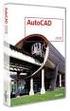 Usługi Informatyczne "SZANSA" - Gabriela Ciszyńska-Matuszek ul. Świerkowa 25, 43-305 Bielsko-Biała NIP 937-212-97-52 Opis instalacji programu ZwCAD 2007 tel. +48 33 470 65 16 tel. +48 603 84 02 25 tel.
Usługi Informatyczne "SZANSA" - Gabriela Ciszyńska-Matuszek ul. Świerkowa 25, 43-305 Bielsko-Biała NIP 937-212-97-52 Opis instalacji programu ZwCAD 2007 tel. +48 33 470 65 16 tel. +48 603 84 02 25 tel.
